Win8如何创建恢复驱动器
分类:windows7教程 发布时间:2015-12-16 16:45:09
有用户询问小编Win8如何创建恢复驱动器?Win8怎么创建恢复驱动器呢?下面,小编就把Win8创建恢复驱动器的方法分享给大家,详情请看教程。
1. 首先使用快捷键“Win+x”打开控制面板。

2. 接着选择“恢复”选项。

3. 选择“创建恢复驱动器”选项。
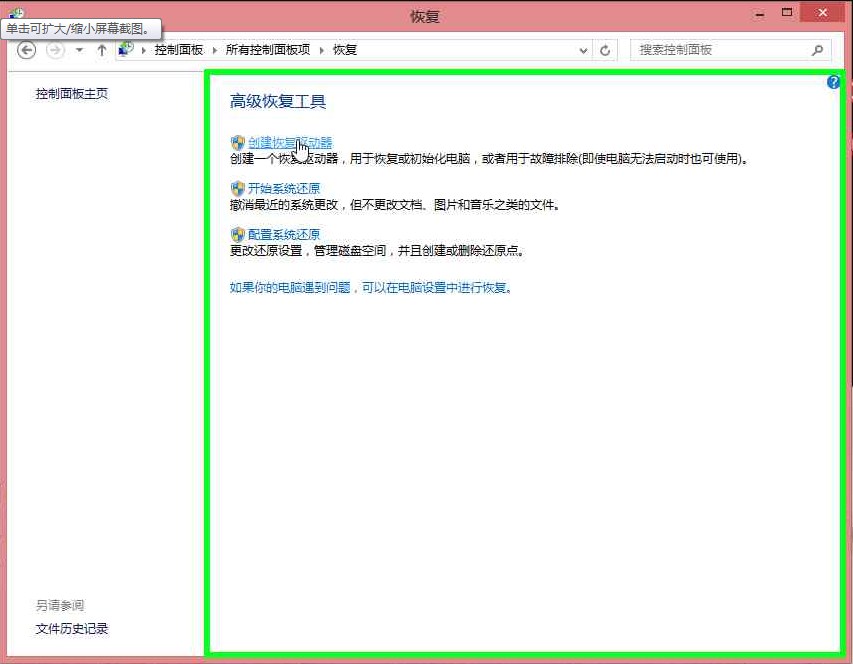
4. 按照提示点击“下一步”,使用U盘会导致数据被清空。



5. 然后等待数据写入并完成。


6.如果没有U盘,可以使用光驱来创建恢复驱动器。

7. 选择光驱驱动器。

8. 确认空白光盘放入光驱后点击“创建光盘”;

9. 然后等候数据写入并完成。



10. 最后开机使用创建好的介质引导,并根据提示恢复系统。




以上就是Win8创建恢复驱动器的方法,希望可以帮助大家。






 立即下载
立即下载







 魔法猪一健重装系统win10
魔法猪一健重装系统win10
 装机吧重装系统win10
装机吧重装系统win10
 系统之家一键重装
系统之家一键重装
 小白重装win10
小白重装win10
 杜特门窗管家 v1.2.31 官方版 - 专业的门窗管理工具,提升您的家居安全
杜特门窗管家 v1.2.31 官方版 - 专业的门窗管理工具,提升您的家居安全 免费下载DreamPlan(房屋设计软件) v6.80,打造梦想家园
免费下载DreamPlan(房屋设计软件) v6.80,打造梦想家园 全新升级!门窗天使 v2021官方版,保护您的家居安全
全新升级!门窗天使 v2021官方版,保护您的家居安全 创想3D家居设计 v2.0.0全新升级版,打造您的梦想家居
创想3D家居设计 v2.0.0全新升级版,打造您的梦想家居 全新升级!三维家3D云设计软件v2.2.0,打造您的梦想家园!
全新升级!三维家3D云设计软件v2.2.0,打造您的梦想家园! 全新升级!Sweet Home 3D官方版v7.0.2,打造梦想家园的室内装潢设计软件
全新升级!Sweet Home 3D官方版v7.0.2,打造梦想家园的室内装潢设计软件 优化后的标题
优化后的标题 最新版躺平设
最新版躺平设 每平每屋设计
每平每屋设计 [pCon planne
[pCon planne Ehome室内设
Ehome室内设 家居设计软件
家居设计软件 微信公众号
微信公众号

 抖音号
抖音号

 联系我们
联系我们
 常见问题
常见问题



